Новости
- Прописуємо вручну мережеві настройки на всіх пристроях домашньої мережі (для мереж в яких відсутня...
- Перевірка імені комп'ютерів і робочої групи.
- Перевірка роботи служба Брандмауер Windows.
- Перевірка роботи мережі.
У цій статті буде покроково описана настройка домашньої локальної мережі в Windows7. У чому переваги використання домашньої мережі і її схеми підключення можна дізнатися, якщо прочитати статтю « Способи створення домашньої локальної мережі ».
Налаштування локальної домашньої мережі можна розділити на кілька кроків:
1 Прописуємо мережеві настройки на всіх комп'ютерах / ноутбуках / телевізорах домашньої мережі (цей крок використовується при відсутності роутера у вашій локальній мережі).
2 Перевірка імені комп'ютерів і робочої групи прописаних у властивостях комп'ютерів.
3 Включення Брандмауер Windows.
4 Перевірка роботи мережі.
Прописуємо вручну мережеві настройки на всіх пристроях домашньої мережі (для мереж в яких відсутня роутер / маршрутизатор)
Заходимо в Панель управління ( «Пуск Панель управління») та вибираємо «Центр управління мережами і загальним доступом». 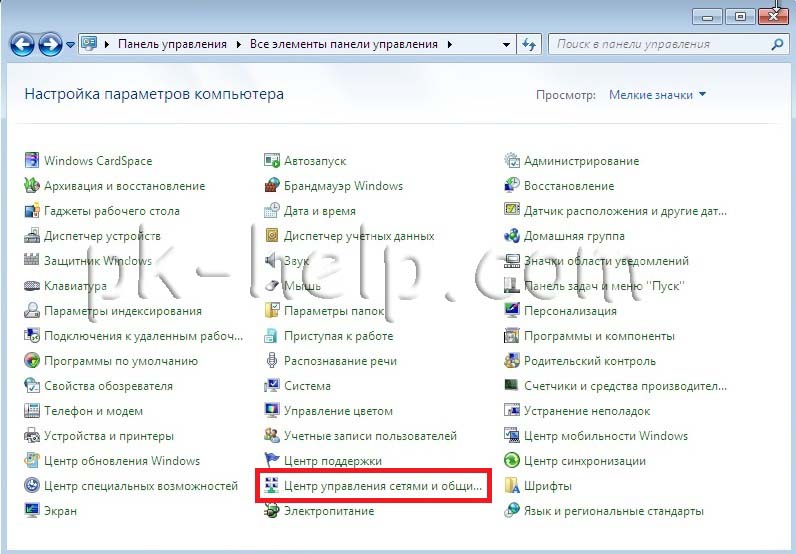
Після цього натискаємо «Зміна параметрів адаптера». 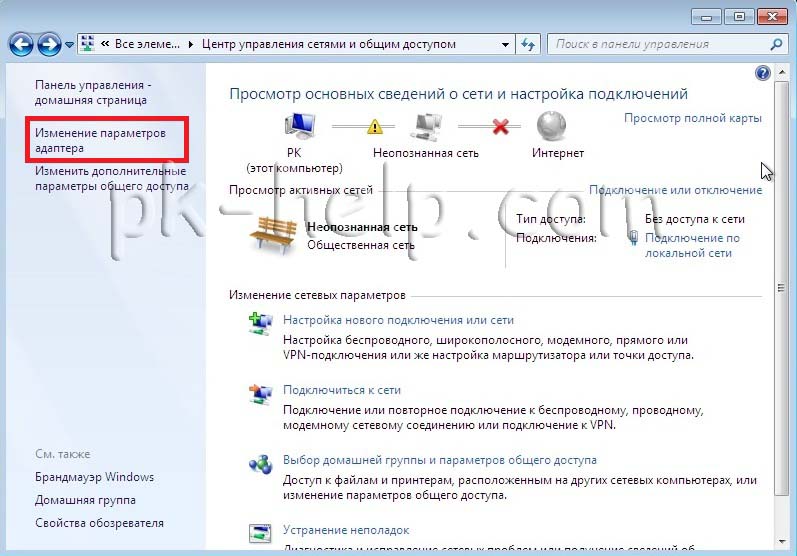
У вікні мережеві підключення, вибираємо цікавить нас підключення і натискаємо на ньому правою кнопкою миші, вибираємо «Властивості», у вікні властивостей підключення вибираємо «Протокол Інтернету версії 4 (TCP / IPv4)» і натискаємо стала активною кнопку «Властивості». У вікні Властивості протоколу Інтернету версії 4 (TCP / IPv4) прописуємо IP адреса 192.168.1.1 (на інших машинах прописуємо 192.168.1.2, 192.168.1.3 і т.д.) Маска підмережі у всіх комп'ютерів повинна бути 255.255.255.0. Шлюз не повинен збігатися з IP адресою комп'ютера, в шлюзі пропишіть IP іншого комп'ютера мережі (в разі якщо у вас не буде вказано шлюз, ви не зможете вказати мережу, за замовчуванням вона у вас буде-Громадська, про це піде мова нижче). 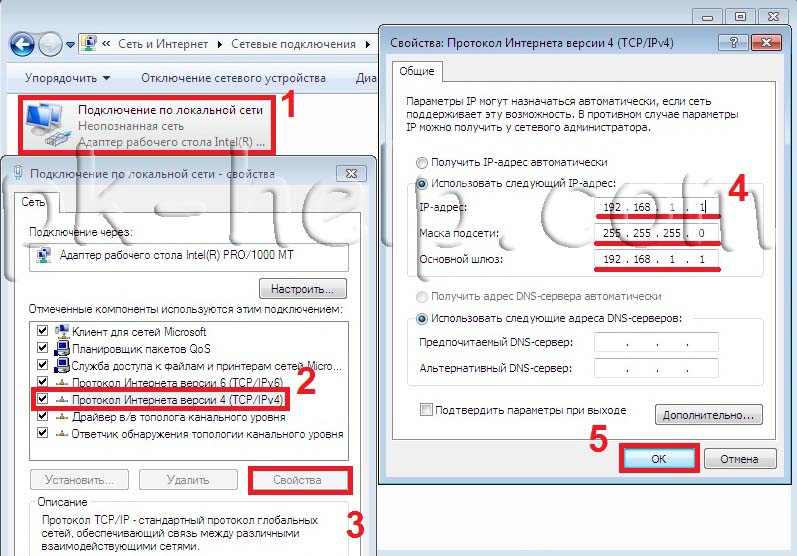
При першому підключенні до мережі необхідно вибрати мережне розташування. Від цього вибору залежать настройки брандмауера і параметри безпеки для типу мережі, до якої здійснюється підключення. У випадку під'єднання комп'ютера до декількох мереж (наприклад, домашня мережа, мережа в місцевому кафе або на роботі), вибір мережевого розміщення гарантує необхідний рівень безпеки для комп'ютера. 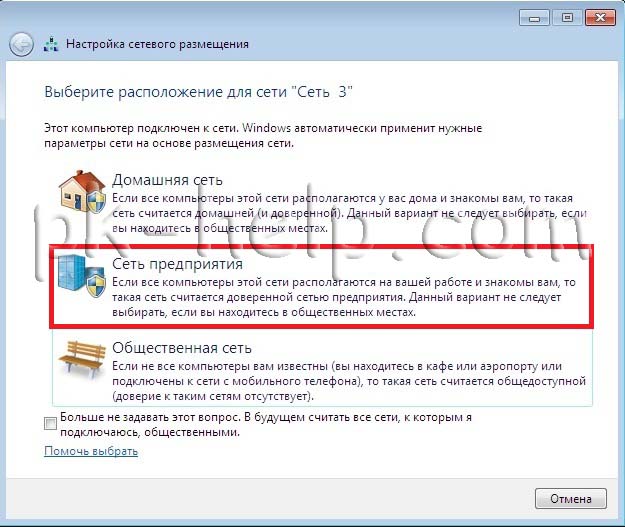
Існує чотири типи мережевого розміщення.
Домашня мережа для роботи в домашніх мережах або в мережах, користувачі і пристрої яких відомі і їм можна довіряти. Комп'ютери домашньої мережі можуть належати домашній групі. Для домашніх мереж включається виявлення мережі, що забезпечує використання інших комп'ютерів і пристроїв, підключених до мережі, а також дозволяє іншим користувачам отримувати доступ до комп'ютера з мережі.
Робоча мережа для роботи в мережі невеликого офісу або іншого робочого місця. Виявлення мережі, яке забезпечує використання інших комп'ютерів і пристроїв, підключених до мережі, а також дозволяє іншим користувачам отримувати доступ до комп'ютера з мережі, включено за замовчуванням, але при цьому не можна створити домашню групу або приєднатися до неї.
Публічна мережа для мереж в громадських місцях (таких як кафе і аеропорти). Це мережне розташування налаштоване таким чином, щоб зробити комп'ютер «невидимим» для інших користувачів і підвищити його захист від шкідливого програмного забезпечення з Інтернету. Домашня група недоступна в публічних мережах, а мережеве виявлення відключено. Цей варіант також слід вибрати, якщо використовується пряме підключення до Інтернету без маршрутизатора або мобільне високошвидкісне підключення.
Домен використовується для доменних мереж, наприклад таких, які використовуються на робочих місцях в організаціях. Мережеве розміщення цього типу контролює адміністратор мережі і його не можна вибрати або змінити.
На практиці я б рекомендував для домашньої мережі вибирати Робочу мережу, оскільки на відміну від Домашньої мережі, немає необхідності вводити пароль для надання загального доступу до ресурсів. Саме собою-Громадську мережу для локальної мережі в домашніх умовах вибирати не варто, про домен я взагалі мовчу, оскільки в цьому випадку вам необхідно встановити, налаштувати контролер домена- для домашньої мережі-це не варто того.
Перевірка імені комп'ютерів і робочої групи.
Необхідно перевірити, що б всі пристрої в домашній мережі входили в одну робочу групу, при цьому мали різні імена. Для цього заходимо «Пуск-Панель управління-Система». Подібну процедуру необхідно виконати на всіх комп'ютерах / ноутбуках мережі. 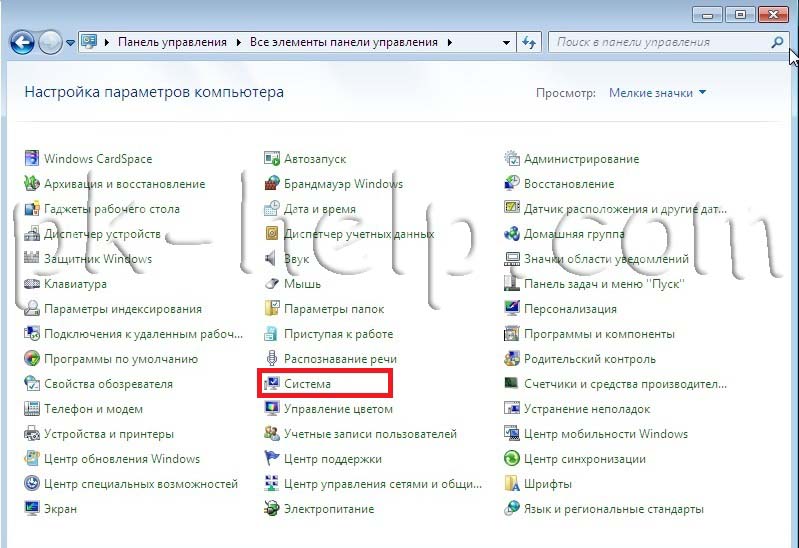 В поле Ім'я комп'ютера, домен і настройки робочої групи, дивимося прописані ім'я комп'ютера і робочої групи.
В поле Ім'я комп'ютера, домен і настройки робочої групи, дивимося прописані ім'я комп'ютера і робочої групи. 
Перевірка роботи служба Брандмауер Windows.
Наступним кроком, слід перевірити чи включена служба Брандмауер Windows. Для цього заходимо «Пуск Панель управління-Адміністрування» 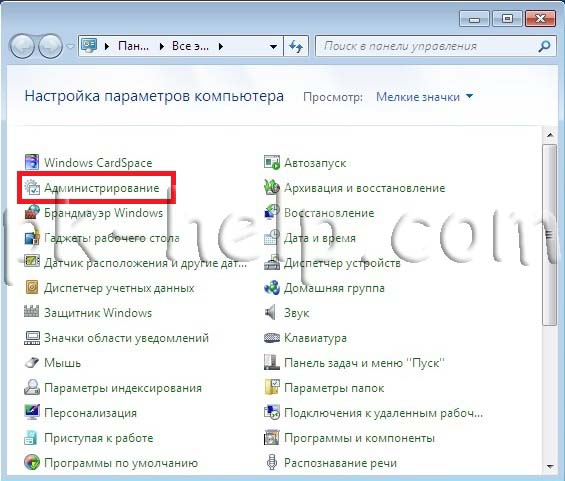
У вікні, натисніть «Керування комп'ютером». 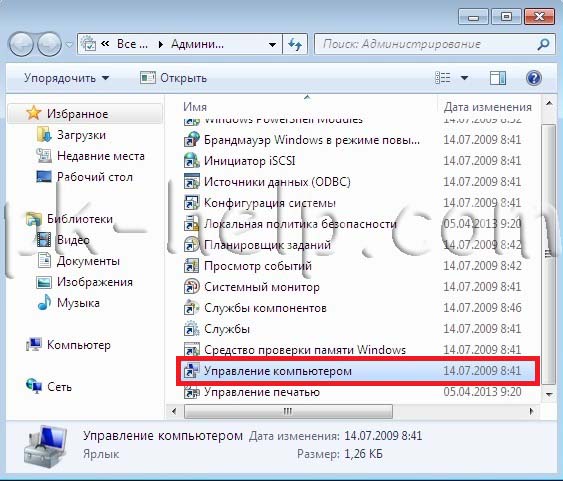
Далі заходите «Служби і Програми- Служби», знаходите там службу Брандмауер Windows і дивіться, що б вона була включена, якщо вона відключена, необхідно запустити її і перевірити, що б в Типе запуску було виставлено «Автоматично», для цього натискаєте подвійним клацанням по цій службі і у вікні, дивіться, і якщо треба виправляєте Тип запуску. 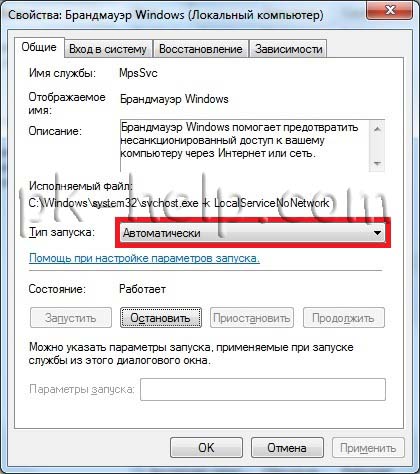
Перевірка роботи мережі.
Останній крок, це перевірка роботи домашньої мережі, для цього на одному з комп'ютерів запускаємо командний рядок. Натискаєте «Пуск» в рядку пошуку пишете cmd і натиснути клавішу «Enter». 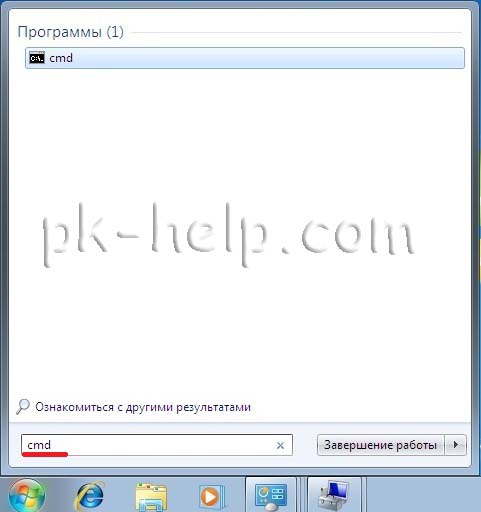
Відкриється командний рядок, в ній необхідно ввести команду ping і ip адресу іншого комп'ютера домашньої мережі, натиснути клавішу «Enter». 
Якщо все зроблено успішно, у вас не повинно бути втрат пакетів.
На цьому настройку домашньої мережі можна вважати закінченою, наступним кроком можна налаштовувати мережевий принтер або робити папки для загального доступу (мережеві папки) Про це піде мова в наступних статтях.